كيفية تغيير صوت ولغة Siri على iPhone X
Miscellanea / / August 05, 2021
ROM مخصص | سيانوجين مود | تطبيقات أندرويد | تحديث البرامج الثابتة | MiUi | كل مخزون ROM | نظام Lineage OS |
Siri هو مساعد افتراضي تم تطويره بواسطة Apple. هذا بلا شك أفضل مساعد افتراضي للذكاء الاصطناعي متاح على الهاتف الذكي. يحصل معظم مستخدمي iPhone على مساعدة Siri للقيام بالكثير من الأشياء على أجهزتهم. Siri سريع وذكي في فعل الأشياء أيضًا. لقد تم تطوير Siri كثيرًا منذ ظهوره لأول مرة في iPhone. آخر Siri المتوفر على iPhone X أفضل من أي جهاز آخر. يمكنك تخصيص حتى Siri على iPhone X. إليك مقال حول كيفية تغيير صوت ولغة Siri على iPhone X.
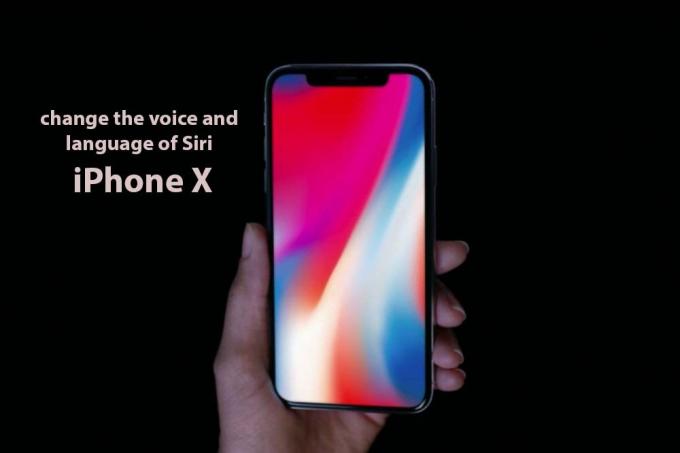
خطوات تغيير صوت ولغة Siri على iPhone X
بشكل افتراضي ، يتوفر Siri على iPhone X باللغة الإنجليزية (الولايات المتحدة) وصوت أنثوي. يمكنك تغييره في أي وقت كما يحلو لك دون الحاجة إلى تنزيل أي شيء من الخارج. يحتوي iPhone X نفسه على مجموعة من اللغات من جميع أنحاء العالم. يهدف هذا إلى إتاحة Siri للغات الإقليمية أيضًا. بالإضافة إلى دعم اللغة الإقليمية ، يتوفر Siri باللغة الإنجليزية خاصة بعدد قليل من البلدان مثل الهند وسنغافورة وجنوب إفريقيا وغير ذلك الكثير. يمكنك إما اختيار التبديل ببساطة بين صوت الإناث والذكور أو تغيير اللغة. الشيء الذي يجب ملاحظته هنا هو أن تغيير اللغة سيحدث بالفعل اختلافات في صوت Siri.
التبديل بين صوت الذكور والإناث من سيري
التبديل بين صوت الذكور والإناث بحد ذاته له تخصيصات أخرى يمكنك إجراؤها. يمكنك إما اختيار اللهجة الأمريكية أو البريطانية أو الأسترالية. خطوات إجراء هذه التغييرات على iPhone X هي:
- افتح تطبيق الإعدادات
- تصفح وانقر على Siri & search
- اضغط على خيار صوت Siri
- حدد الصعود والجنس المفضل لديك
تغيير لغة Siri
يمكنك أيضًا تغيير لغة Siri إلى لغتك الإقليمية. خطوات القيام بذلك هي:
- افتح تطبيق الإعدادات
- تصفح وانقر على Siri & search
- انقر فوق اللغة
- اسحب وابحث عن لغتك المفضلة وانقر عليها للاختيار
آمل أن يكون هذا الدليل مفيدًا في الفهم كيف قم بتغيير صوت ولغة Siri على iPhone X. إذا كان لديك أي استفسارات أو ملاحظات ، فيرجى ترك تعليق أدناه.



